在现代计算机系统中,我们经常需要处理各种不同的工作,而这些工作通常涉及到许多不同的工具和应用程序。为了让这些工作更加高效和便捷,出现了一个号称“超级工具箱”的工具——BusyBox。如果你想学习如何使用这个工具箱,就让我们继续往下看吧!
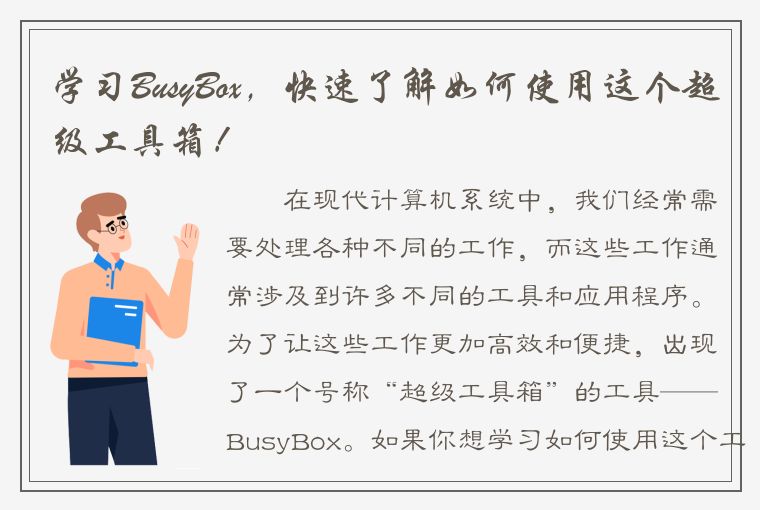
什么是BusyBox?
BusyBox是一个简单的Unix操作系统的工具箱,它包含了许多常见的Unix工具和应用程序,例如cat、cp、grep、ls等。它是一种轻量级工具箱,可以在嵌入式设备和移动设备中使用,尤其是在Android和其他嵌入式Linux系统中使用非常广泛。
BusyBox是一个开源的软件项目,它的维护者是Denys Vlasenko。因为它是一个单一可执行二进制文件,它可以在不同操作系统的不同平台上运行,并且比使用单独的应用程序更加高效。
该工具箱支持各种不同的Unix工具和应用程序,让我们快速了解一下它支持的一些命令:
① cat:用于显示文件的内容。
② cp:用于复制文件、目录或链接。
③ grep:用于在文件中查找文本字符串。
④ kill:用于终止正在运行的进程。
⑤ ls:用于列出指定目录中的文件和子目录。
⑥ mv:用于移动或重命名文件和目录。
⑦ ping:用于测试网络的可达性和响应时间。
⑧ rm:用于删除文件和目录。
⑨ sh:是一个标准的Unix Shell程序。
除此之外,BusyBox还支持许多其他的命令,如ps、sed、tar、wc、find等。这些命令是Linux系统中最常见和实用的命令,它们可以帮助你快速完成各种任务。
BusyBox怎么用?
BusyBox的使用非常简单,只需要下载并安装它,然后在命令行终端中输入相应的命令即可。
下面我们来具体了解一下如何使用BusyBox。首先,我们需要在Linux系统中安装BusyBox。一般来说,BusyBox默认会被安装在/usr/bin/busybox目录中,如果你的系统没有安装它,你可以在终端中使用以下命令进行安装:
sudo apt-get update
sudo apt-get install busybox
安装完成后,我们可以通过以下命令验证BusyBox是否已经正确安装:
busybox
这个命令会在终端中显示BusyBox的帮助信息。
接下来我们可以尝试一些常见的命令,例如使用ls命令来列出当前目录下的所有文件和子目录:
busybox ls
这个命令等同于在终端中输入ls。
我们还可以使用cat命令来查看文件的内容:
busybox cat filename
这个命令与cat filename命令等价,它会在终端中显示指定文件的内容。
除了这些基础命令之外,BusyBox还支持各种其他命令,例如find、mount、umount、tar等。使用这些命令的方法与使用基础命令的方法类似,只需要在终端中输入相应的命令即可。
在Android中使用BusyBox
在Android设备上安装和使用BusyBox也非常简单。你可以通过Google Play商店或者其他应用商店下载一个BusyBox安装程序,或者通过终端和ADB工具安装和使用它。这里以终端和ADB工具的方式为例:
1. 下载BusyBox安装包:
wget https://www.busybox.net/downloads/binaries/1.26.2/busybox-armv7l
2. 将BusyBox安装到系统目录:
adb push busybox-armv7l /data/local/busybox
adb shell chmod 755 /data/local/busybox
adb shell mkdir /data/local/bin
adb shell ln -s /data/local/busybox /data/local/bin/busybox
3. 使用BusyBox:
adb shell
这个命令可以让你进入到Android设备的shell终端。在这里你可以输入任何你想要的命令,包括BusyBox所支持的各种命令。
busybox ls /data
这个命令会列出/data目录下的所有文件和子目录。
busybox find / -name "busybox"
这个命令会在整个Android系统中查找名为busybox的文件。
总结
BusyBox是一个非常实用和强大的工具箱,它可以帮助你快速完成各种任务。在Linux和Android系统中使用它非常方便,只需要下载安装并输入相应的命令即可。如果你还没有亲自尝试过BusyBox,不妨在下次处理任务时,尝试一下使用它,相信它会帮助你更加高效地完成工作!




 QQ客服专员
QQ客服专员 电话客服专员
电话客服专员